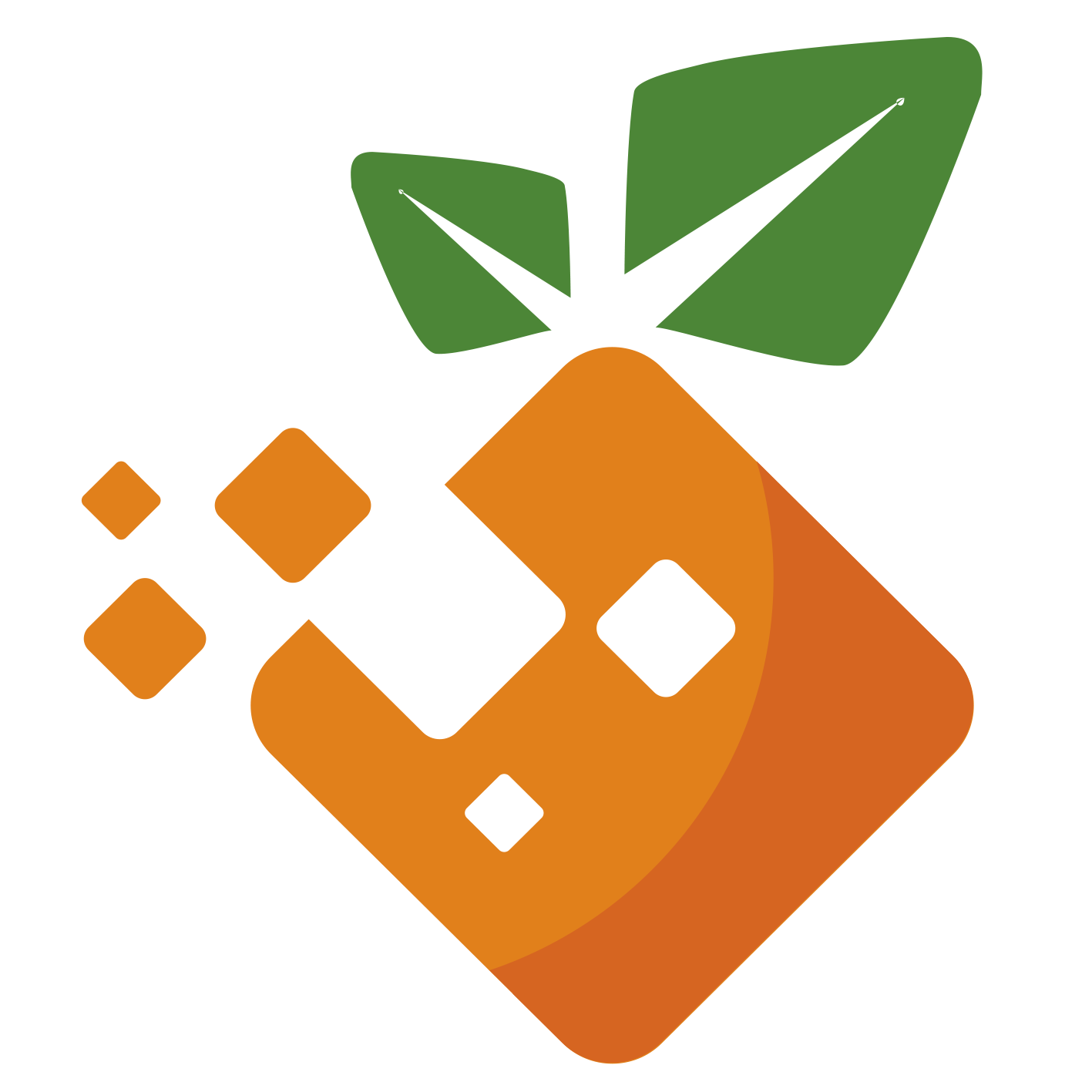# traefik是什么?
- Træfɪk 是一个为了让部署微服务更加便捷而诞生的现代HTTP反向代理、负载均衡工具。
- 好处:百度一下
- 坏处:百度一下
# 前提
首先安装好 docker 以及 docker-compose
我的服务器ip是:192.168.3.14
本机的ip地址:192.168.3.35
# 安装
首先任意找到一个空文件夹,创建一个docker-compose-yaml 文件
version: '3.5'
services:
traefik:
image: traefik
command: --api.insecure=true --providers.docker # 启用webUI 并告诉Traefile去监听docker的容器实例
ports:
- 80:80 # 宿主机(本机暴露端口):容器内部的端口,一般是默认的,不要随意改动
- 8008:8080 # webUI暴露的端口(必须制定--api.insecure=true才可以访问)
volumes:
# 指定docker的sock文件来让traefik获取docker的事件,从而实现动态负载均衡
- /var/run/docker.sock:/var/run/docker.sock
whoami:
image: containous/whoami
labels:
- "traefik.http.routers.whoami.rule=Host(`whoami.test`)"
说明:
whoami.test 假如我们访问 whoami.test 指向的是 whoami 这个服务(留意下面的whoami操作)。
# 启动
docker-compose up -d
# 查看
docker-compose ps
==========
➜ docker-compose ps
traefik_traefik_1 /entrypoint.sh --api.insec ... Up 0.0.0.0:80->80/tcp,:::80->80/tcp, 0.0.0.0:8008->8080/tcp,:::8008->8080/tcp
traefik_whoami_1 /whoami Up 80/tcp
如果两个服务都是 up 状态及表示安装成功。
# 查看traefik后台
浏览器访问:ip:8008
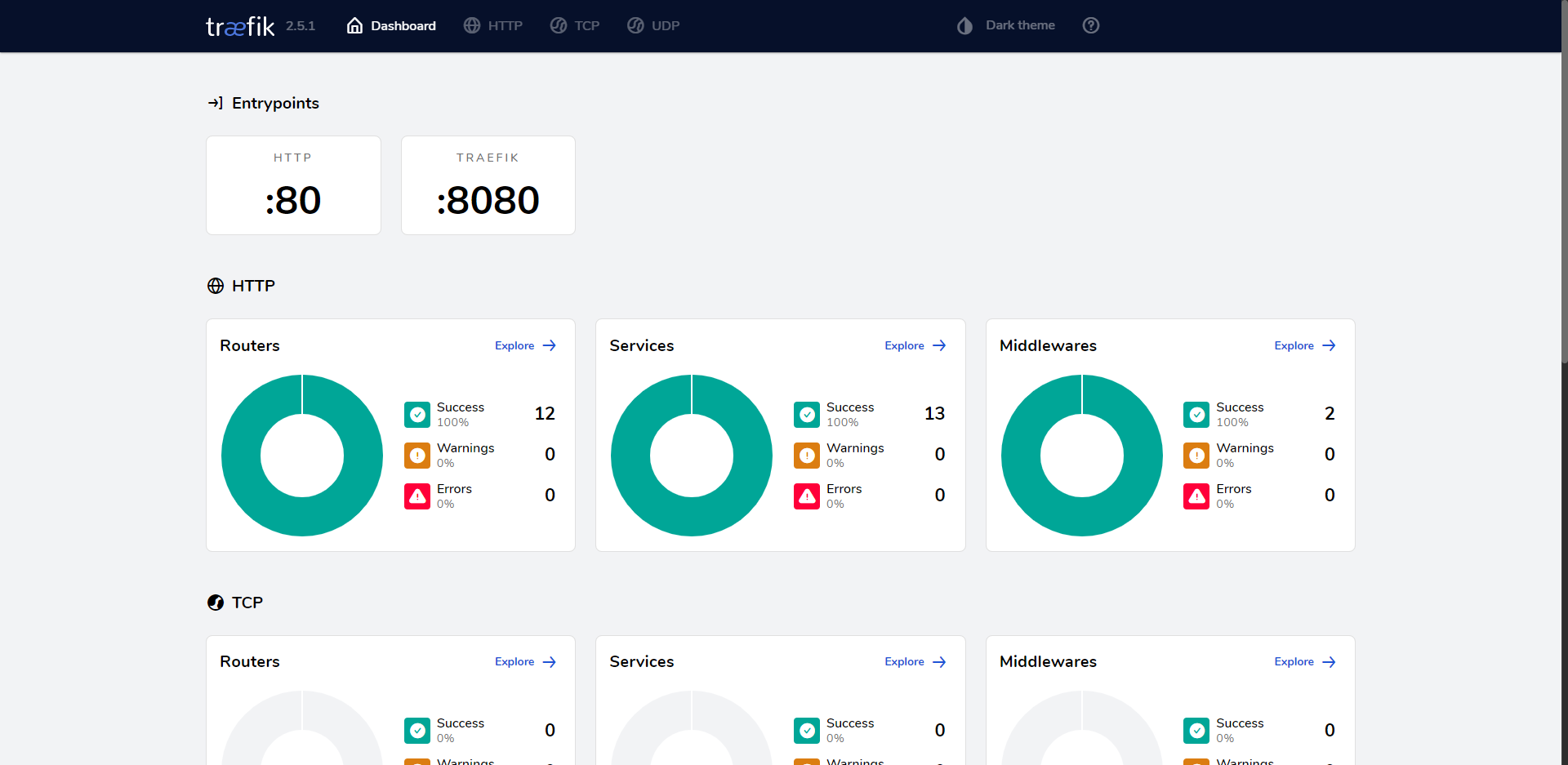
# 如何通过traefik访问whoami
首先在本机的 hosts 文件中添加一个解析指向服务器的traefik
192.168.3.14 whoami.test
我们直接通过本机 浏览器访问:whoami.test , 即可访问到 whoami 这个服务了。
# 如何提现出他的负载均衡呢?
在我们的 docker-compose.yaml 文件中,我们并没有给whoami暴露端口给外界访问,所以不会存在端口冲突问题,此时我们可以将whoami 这个服务扩展到3个
docker-compose up -d --scale whoami=3
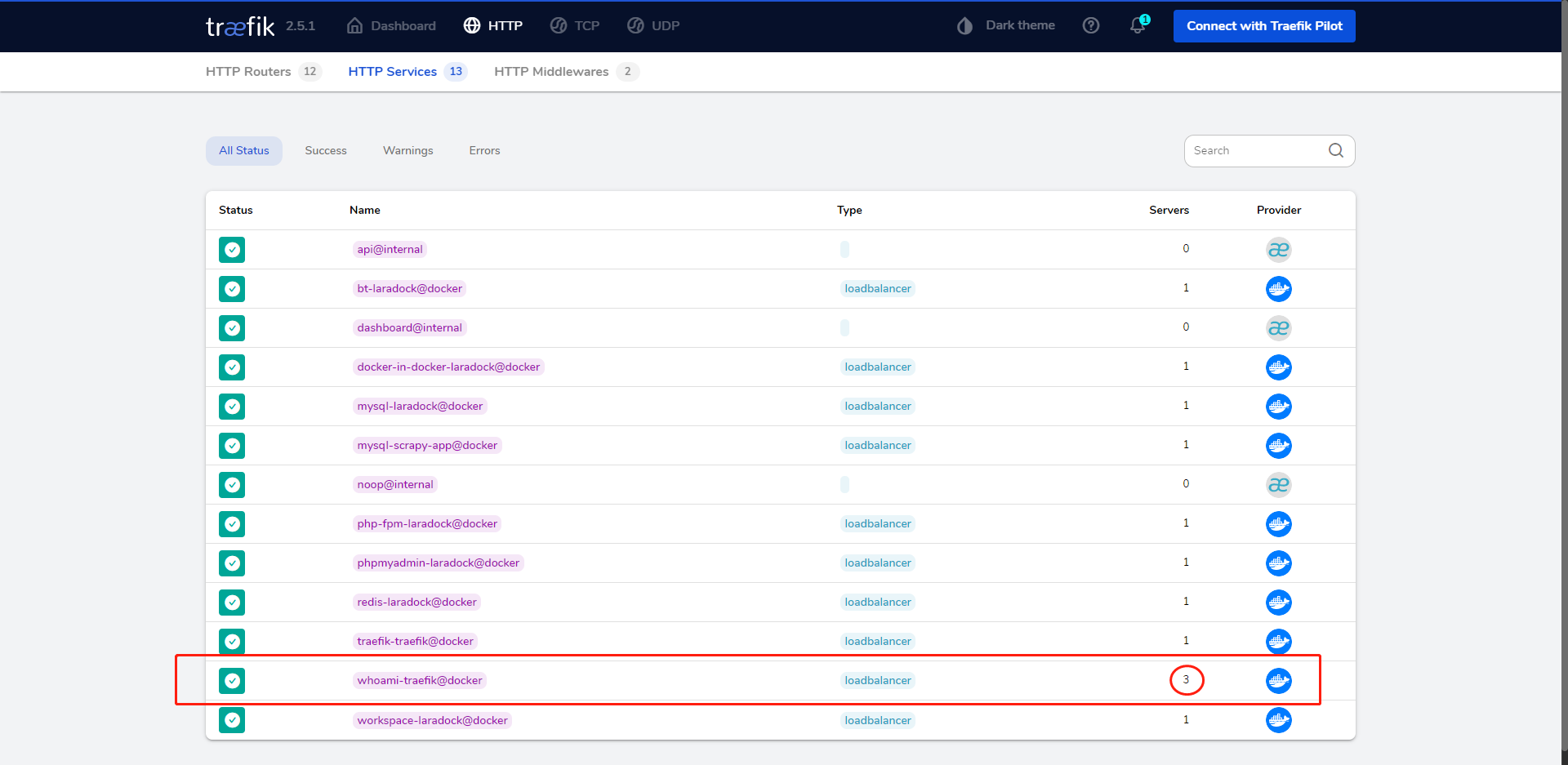
多次刷新:whoami.test ,你会发现,whoami 的 Hostname 名字是动态变化的,也就是说whoami现在已经实现了负载均衡。
简单的traefik入门就到这里,欢迎大家加入我们的交流群一起讨论。
# Basic Auth:为traefik设置账号密码
使用 Traefik 为应用添加 Basic Auth 非常简单,只需要定义一个包含 basicAuth 用户名密码的中间件声明,然后在需要使用 Basic Auth 验证的服务路由上引用它即可,像是下面这样:
labels:
...
- "traefik.http.middlewares.test-auth.basicauth.users=test:$$apr1$$H6uskkkW$$IgXLP6ewTrSuBkTrqE8wj/,test2:$$apr1$$d9hr9HBB$$4HxwgUir3HP4EsggP/QNo0"
- "traefik.http.routers.test-auth-ssl.middlewares=test-auth@docker"
...
随便输入账号密码,或者取消输入,会获得 401 Unauthorized 的错误提示,如果我们输入账号和密码为 test 的内容,点击确定,则可以正常看到 Demo 服务的页面内容。
如何生成 Basic Auth 账号密码 如果你是 macOS 用户,系统默认携带了 apache htpasswd 工具,可以直接生成上面配置中的账号密码。
htpasswd -nb test test test:$apr1$lH3nyBaa$/wCu0V3.1kYdpZPHRbiyv/ 1 2 如果你的系统中找不到这个命令行,你也不想安装 apache utils,那么可以使用 Docker 来生成账号密码:
docker run --rm -it --entrypoint /usr/local/apache2/bin/htpasswd httpd:alpine -nb test test 1 但是需要注意的是,在 compose 中使用的话,密码中的 $ 需要使用 $ 来进行替换,解决转义问题。使用文件来定义、管理用户密码,需要声明下面的内容到 labels 字段中:
- "traefik.http.middlewares.test-auth.basicauth.usersfile=/path/to/my/usersfile" 1 并在一个文件中使用换行来保存我们生成的用户名和密码:
test:$apr1$H6uskkkW$IgXLP6ewTrSuBkTrqE8wj/ test2:$apr1$d9hr9HBB$4HxwgUir3HP4EsggP/QNo0 1 2 如果你希望每个应用有其独立的账号密码,不希望用户账号混在一起存放、管理,那么可以使用环境变量和项目环境配置文件来解决这个问题。
先定义一个读取环境变量的验证中间件:
- "traefik.http.middlewares.test-auth.basicauth.users=$AUTH_USER_LIST" 1 然后在 compose 同级目录中创建一个 .env 文件,以英文逗号为分隔符,传入生成的用户鉴权信息即可:
test:$apr1$H6uskkkW$IgXLP6ewTrSuBkTrqE8wj/,test2:$apr1$d9hr9HBB$4HxwgUir3HP4EsggP/QNo0 1 手动选择是否要将验证信息透传 默认情况下,当我们登录后,Traefik 会将授权后的验证头发送至后方的服务,我们在 header 中能看到类似下面的信息:
Authorization: Basic dGVzdDp0ZXN0 1 有一些应用支持使用请求头中的数据作为鉴权登录信息,而我们定义的用户信息很可能和系统的鉴权信息是不同的(也不推荐使用这个方案做为多数情况下应用鉴权方案),所以造成应用无法正常登陆,所以此刻我们要将这个鉴权操作的作用范围做一个限制,让它仅仅生效在首次访问应用前,流量到达 Traefik 时:
- "traefik.http.middlewares.test-auth.basicauth.removeheader=true" 1 在添加了上面内容后,我们可以看到输入账号密码后,Traefik 不会再进行 Authorization 请求头的透传。
用还是不用,这是个问题 虽然相对详细的介绍了 Basic Auth,但是并不推荐大范围或者将其作为唯一鉴权手段。
因为在标准规范中,它使用 Base64 对用户名密码进行编码,然后传递给其他应用。众所周知 Base64 是可逆编码的,所以我们使用 Basic Auth 来保护应用其实并不安全,比如我们将前文中的 Authorization: Basic dGVzdDp0ZXN0 最后一段内容 dGVzdDp0ZXN0 进行解码,能够直接得到明文的 test:test。
但是如果你的系统未公开暴露于网络,并且使用人员有限,或提供开放服务,但是单纯不希望被搜索引擎抓取,可以在应用前端套一层 Basic Auth,相比较用户、爬虫能够直接访问到机器,这样还能够节约大量不必要的计算资源浪费。
不要单纯听从网络人云亦云,一刀切完全不用,克制的使用在适合的场景下,事半功倍。